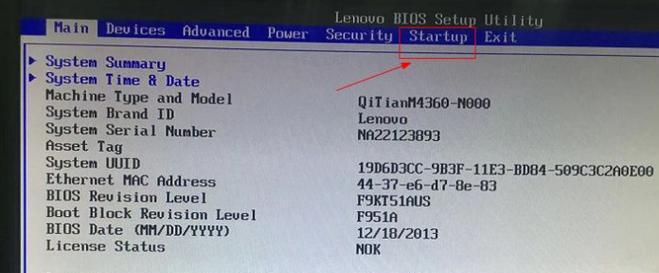在电脑使用过程中,有时我们需要重装操作系统来解决各种问题或者给电脑进行升级。而通过U盘启动重装系统是一种常见且方便的方式,本文将详细介绍如何使用U盘来启动重装系统。
标题和
1.确认系统需求
在开始之前,首先需要确认您的电脑的硬件配置是否符合所要安装的操作系统的最低要求。
2.准备U盘及制作启动盘
获取一个空的U盘,并使用制作启动盘的工具将其格式化并制作成可启动的U盘。
3.下载操作系统镜像文件
前往官方网站或可信的下载站点下载所需操作系统的镜像文件,并保存到您的电脑中的一个易于访问的位置。
4.使用工具将镜像文件写入U盘
使用专门的工具,如Rufus或UltraISO,将下载的镜像文件写入U盘中,并确保选择了正确的启动方式。
5.设置电脑启动顺序
进入电脑的BIOS设置界面,找到启动顺序选项,并将U盘设置为首选启动设备。
6.重启电脑并进入U盘启动
保存设置后,重新启动电脑,并根据屏幕提示按下相应的按键(通常是F12或ESC)进入U盘的启动菜单。
7.选择启动方式并进入安装界面
在U盘启动菜单中,选择以U盘方式启动,然后等待系统加载并进入安装界面。
8.安装系统前的准备工作
在安装系统之前,需要进行一些准备工作,如选择安装方式、设置分区等,根据自己的需求进行选择和设置。
9.开始安装系统
点击安装按钮后,系统开始进行文件拷贝和安装过程,这可能需要一些时间,请耐心等待。
10.设置用户名和密码
在安装过程中,系统会要求您设置一个用户名和密码,确保设置一个安全且易于记住的密码。
11.完成安装并进行基础设置
安装完成后,系统会自动重启并进入新安装的操作系统,按照屏幕提示进行基础设置,如时区、语言等。
12.更新和驱动程序安装
安装完成后,及时进行系统更新和安装必要的驱动程序,以确保系统的稳定性和兼容性。
13.还原个人数据和程序
如果有需要,您可以从之前备份的数据中还原个人文件和程序,以便恢复到原有的使用状态。
14.检查系统运行情况
完成还原后,请检查系统的运行情况,确保所有硬件设备和程序都可以正常使用。
15.小结与注意事项
通过U盘启动重装系统是一种便捷且快速的方式,但在操作过程中需要注意数据备份、选择合适的操作系统和及时更新驱动程序等问题。
通过本文的教程,您已经学会了如何使用U盘启动重装系统,并能够在电脑出现问题或者需要升级时,轻松地进行系统重装。记住备份重要数据、选择合适的操作系统版本以及及时更新驱动程序是保证系统稳定性和安全性的关键步骤。希望本文对您有所帮助!